Често доставчици, които предоставят хостинг (за които говорим, платен хостинг с PHP и MySQL), като допълнителни безплатни услуги предлагат широка гама от отворен код CMS, по-специално CMS Joomla. В този случай, инсталиране на Joomla на вашия сайт лесно. Опиша примера от хостинг sweb.
Ако току-що влезе в уеб хостинг контролен панел, а след това ще има нещо подобно на това на екрана:
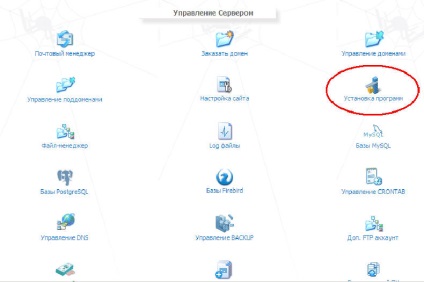
Изберете иконата "Setup". Освен това, в раздела, изберете CMS Joomla:
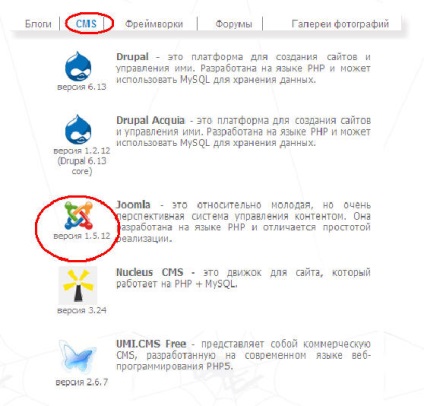
Всичко на вашия компютър ще направи всичко себе си, а след това ще ви даде потребителско име и парола, за да влезете редактирането на сайта.
Друго нещо, което, ако вашият ISP не предоставя услуги по монтаж на CMS Joomla. След това трябва да го изтеглите от официалния си уебсайт на Joomla и инсталирате.
След това, ние копирате разпределението Joomla към сайта. За да направите това, което трябва да зададете на сайта FTP- връзката. По-долу ще опишем инсталиране FTP връзка чрез програмата Windows Commander и самия процес на архивиране:
Стъпка 1. Стартирайте програмата за командир на Windows.
Обикновено, иконата му изглежда така
Стъпка 2. Поставете връзката FTP.
След стартиране на командир тип Windows, като се появява прозорец:
Кликнете върху иконата на FTP.
P oyavitsya прозореца на FTP- Netlist.
Натиснете бутона "Добави". Появява се този прозорец:
В полето "Заглавие", въведете името на връзката, който и да е (например "Моят сайт").
Ето как прозорецът е мястото, където всички се изпълниха:

След това трябва да натиснете ОК, за да запазите тази настройка. В списъка, ще получите нова връзка. За да се свържете с него, трябва да кликнете върху него. В бъдеще, когато натиснете бутона. ти се появи Netlist, натиснете върху този, който сте въвели, и има връзка.
Етап 3. Копирайте разпределение на сайта Joomla.
След установяване на връзка на същия панел ще се отвори съдържанието на сайта, ще трябва да въведете в главната директория на другия панел, въведете директорията на Joomla разпределение, изберете го и копирайте всички файлове, като кликнете върху бутона "F5 Copy" (или F5 на вашата клавиатура):
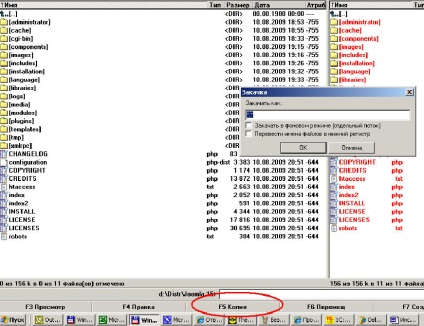
След като копирате файловете, ние можем да на сайта, докато започне Joomla инсталация:
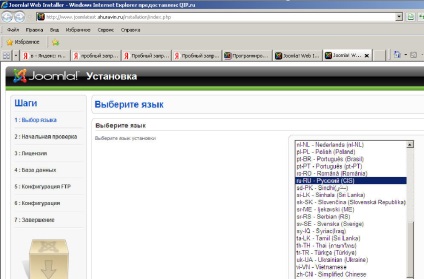
След това, ние ще изпълните инсталацията, като следвате инструкциите на програмата. Не е голяма работа, с изключение на няколко стъпки, на които аз съм сега живеят по-подробно:
Конфигурацията на базата данни.
И така, на следващата стъпка, ще видите нещо подобно:
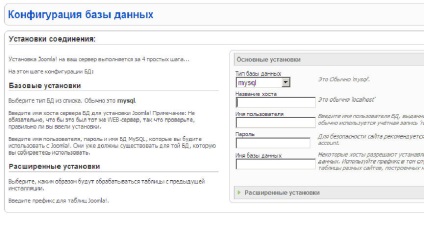
И така, ние трябва да знаем къде име на хост, потребителско име, парола и името на базата данни.
домакин често се нарича Localhost, но не винаги. Ако не е, тогава името на хоста да се консултирате с доставчика.
Сега ние трябва да посочите име, потребителско име и парола на за съществуваща база данни или да създадете база данни. Ако имате база данни, вече е създаден, аз мисля, че данните, които познавам. Ако не - тогава нека си го създаде. Отново, процесът на създаване на база данни, помислете примера на Sweb доставчик:
Изберете Control Panel "Base dannyhMySQL".
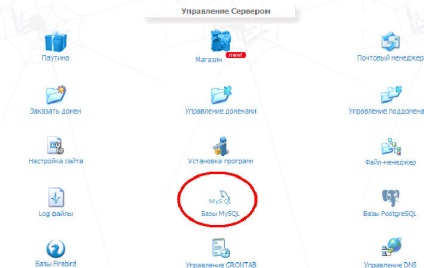
След това въведете името на базата данни и парола за него, и след това кликнете върху "Създаване" бутон:
База данни е създаден. Ние доставчик Sweb потребителско име обикновено е същата като името на базата. В други доставчици може да бъде различен.
Сега въведете конфигурацията на базата данни информация:
Ако сте въвели всичко правилно, тя се движи към следващата стъпка, ако не, ще получите съобщение за грешка.
Ако не знаете какво е FTP или не, тогава въпросът за включване на FTP клиент, отговор "Не" и да преминете към следващата стъпка.
На етапа на завършване на програмата ще ви покаже снимка:
Какво ще трябва да се помни, че в панел вход необходимостта администрацията да влезете в системата като потребител с администратор за името. А парола? Паролата ви влезе в предишната стъпка.
След това е необходимо да се премахне инсталационната папка:
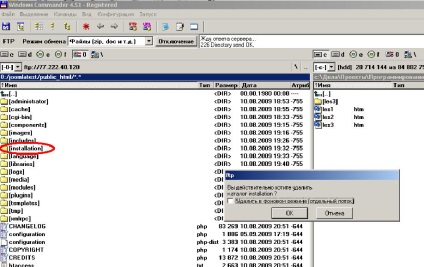
Всичко, Joomla сте инсталирали. Ако отидете на сайта, ще видите следното:
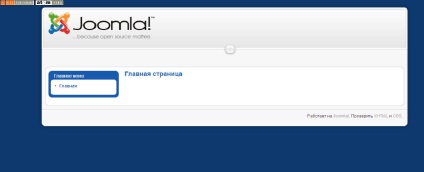
Нищо не намери на сайта си, и как да го запълни със съдържание, че ще научим в следващия урок.
Свързани статии
